A volte estrai un film da un DVD e lo salvi sul tuo computer. Ma il file ISO non è compatibile con la maggior parte dei lettori multimediali, soprattutto sui dispositivi mobili. Quindi, devi convertire i file ISO in MP4 sul tuo computer per guardare questo film sul tuo telefono o iPad. In questo articolo puoi imparare 2 metodi per converti ISO in MP4 facilmente su Windows e Mac.
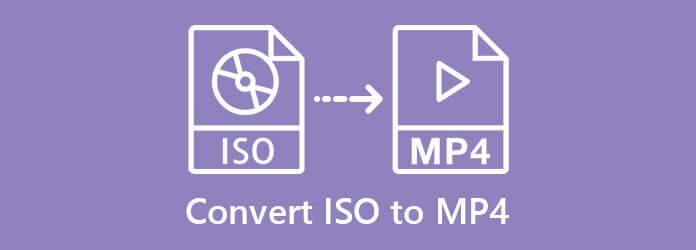
Parte 1. Perché è necessario convertire ISO in MP4
ISO è un formato per salvare il contenuto di DVD o Blu-ray dopo la conversione di DVD/Blu-ray a ISO su un disco rigido o servizi di archiviazione online. È un file archiviato piuttosto che un file video e audio. Quindi, non puoi riprodurre direttamente i file ISO. Inoltre, il file ISO ha sempre una dimensione elevata. Quando vuoi salvare un file ISO sul tuo computer, diventa un pesante fardello per il tuo disco rigido. Se converti un file ISO in MP4, puoi ridurre quasi l'80% della dimensione ISO senza perdere i dati del file.
Inoltre, i file ISO non sono compatibili con molti dispositivi e lettori. Se vuoi riprodurre un file ISO sul tuo cellulare, devi convertirlo in MP4 o altri formati che possono essere riprodotti su dispositivi mobili. Con il formato MP4, puoi aprire il file su vari dispositivi inclusi desktop e dispositivi mobili, TV e console di gioco. Inoltre, anche condividere e modificare file MP4 è facile.
Parte 2. Come convertire ISO in MP4 con DVD Ripper gratuito
Per convertire ISO in MP4, hai bisogno di uno strumento professionale. Bluraycopys DVD Ripper gratuito è un potente software su computer Windows che consente di copiare un DVD e convertirli in vari tipi di formato.
- Supporta la conversione di DVD inclusi DVD-5/DVD-9, cartelle DVD e file ISO.
- Converti file ISO senza alcuna perdita di qualità.
- Le funzionalità di modifica ti consentono di regolare i dettagli e decorare il tuo video MP4.
- L'interfaccia ben organizzata e chiara è facile da usare.
Scarica gratis
Per Windows
Download sicuro
Passo 1. Scarica e avvia Free DVD Ripper sul tuo computer, quindi devi aggiungere i file ISO.
Dovresti trovare il file ISO sul disco locale e fare clic con il pulsante destro del mouse sul file. Quindi selezionare il Attacco nel menu per aprire il file ISO come cartella DVD. Torna al DVD Ripper e fai clic su Carica disco pulsante a discesa. Scegli il Carica cartella DVD per aprire il file ISO al suo interno.

Passo 2. Quindi fare clic su Profilo campo per scegliere il formato che si desidera esportare. Quindi selezionare il Video generale nel menù. Ci sono diversi formati MP4 nel menu con diversi codec. Scegli quello che vuoi esportare.

Passo 3. Puoi anche regolare le impostazioni facendo clic su Impostazioni profilo accanto al Profilo campo. Ti consente di regolare i parametri video e audio come risoluzione, encoder, frame rate, proporzioni, ecc.

Passo 4. Per iniziare la conversione, dovresti fare clic su convertire pulsante nella parte inferiore dell'interfaccia. Puoi vedere la destinazione del file di output nella parte inferiore dell'interfaccia. Se vuoi cambiarlo, puoi fare clic su Scopri la nostra gamma di prodotti opzione per scegliere una cartella. Dopo la conversione, puoi trovare il file MP4 nella cartella.
Questo strumento ti consente di copiare un DVD e convertire i file ISO del DVD in MP4. Ma se vuoi modificare i tuoi file ISO prima di convertirli con funzionalità più avanzate, Free DVD Ripper non può realizzarlo.
Parte 3. Come convertire ISO in MP4 con Video Converter Ultimate
Copie Bluray Video Converter Ultimate ti consente di convertire i file di filmati ISO direttamente in MP4 e di utilizzare più funzioni di modifica per aggiornare i file MP4.
- Molteplici impostazioni di output ti consentono di regolare i dettagli del video MP4.
- Fornisci funzionalità di modifica avanzate per tagliare le parti indesiderate del film MP4.
- Converti ISO in MP4 con un clic senza perdere la qualità.
Scarica gratis
Per Windows
Download sicuro
Scarica gratis
per MacOS
Download sicuro
Passo 1. Dopo aver scaricato e avviato Video Converter Ultimate, devi aggiungere i file ISO. Clicca il squartatore scheda nell'interfaccia principale. Quindi fare clic su Carica DVD ISO nel Carica DVD menu a discesa. È possibile selezionare i file ISO nella finestra di ricerca.
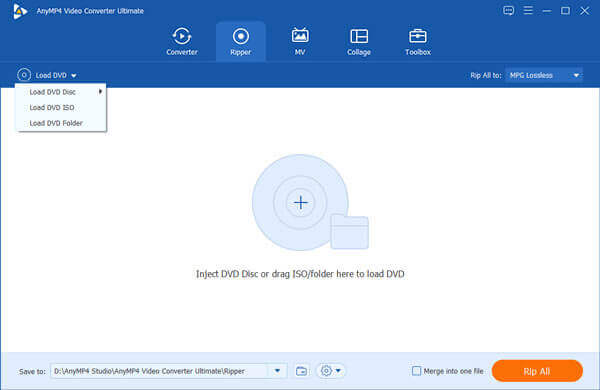
Passo 2. Quindi dovresti selezionare il file di esportazione. Clicca il Strappa tutto a campo a destra dell'interfaccia. Quindi puoi scegliere il formato MP4 nel menu.
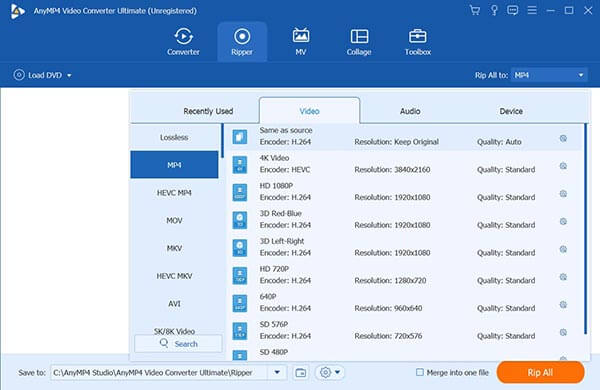
Passo 3. Prima della conversione, puoi regolare l'impostazione del file MP4. È possibile selezionare le tracce audio nell'interfaccia. Clicca il Scissor icona per accedere all'interfaccia di ritaglio. Puoi tagliare le parti indesiderate per ridurne le dimensioni.
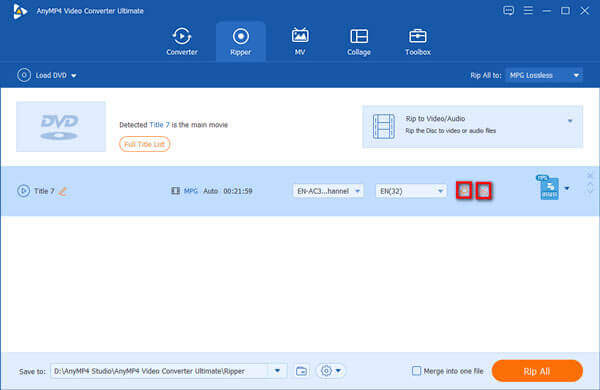
Passo 4. Per avviare la conversione, devi fare clic su Rip tutto pulsante sull'interfaccia. Dopo il processo, puoi trovare il file MP4 nella cartella che hai impostato

Per ulteriori informazioni su copia di DVD in ISO, puoi verificarlo qui.
Parte 4. Domande frequenti sulla conversione da ISO a MP4
-
VLC Media Player può convertire ISO in MP4?
Sì, può. VLC Media Player è un lettore open source che supporta la conversione di ISO o il ripping di DVD in vari formati, incluso MP4.
-
Quanto tempo ci vorrà per convertire ISO in MP4?
Dipende. Se i file ISO sono grandi, potrebbe volerci molto tempo per completare la conversione. Di solito, la conversione può durare circa 5 minuti con un DVD Ripper gratuito e un Blu-ray Ripper gratuito.
-
Come posso convertire ISO in MP4 su Mac?
Esistono alcuni convertitori professionali di terze parti che puoi scaricare e utilizzare su Mac. Ad esempio, Video Converter Ultimate è un potente strumento che ti consente di convertire ISO in MP4.
Concludendo
Questo articolo condivide 2 metodi verificati per converti ISO in MP4. In questo modo puoi riprodurre un film da DVD sul tuo computer o cellulare in formato MP4. Puoi utilizzare Bluraycopys DVD Ripper gratuito. Se hai bisogno di tagliare il tuo filmato ISO, Video Converter Ultimate può realizzarlo facilmente su Windows e Mac. È possibile scaricare il software dai siti Web e avviare una prova gratuita.
Più Reading

